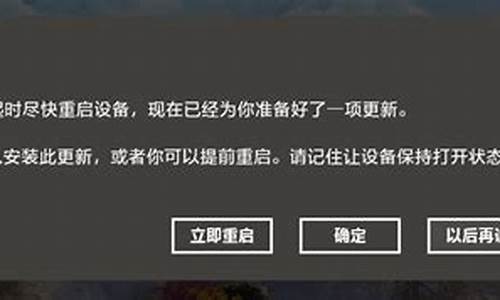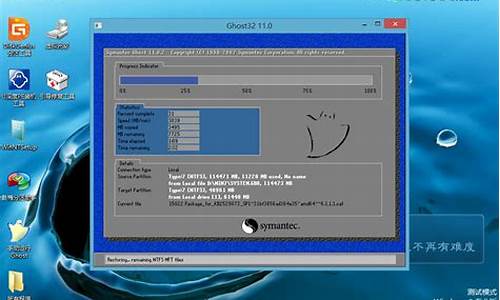电脑系统分区怎么选择-系统咋分区
1.在操作系统中如何分区
2.如何做电脑系统 磁盘分区?
在操作系统中如何分区

如何分区?
在操作系统中,分区是一项重要的任务。它允许用户将磁盘分成多个不同的区域,每个区域都可以被视为一个独立的存储单元,因此可以独立使用和管理。但是,对于一些不熟悉电脑知识的朋友来说,如何进行分区是一个挑战。因此,在本文中,我们将介绍如何在不同的操作系统中进行分区。
Windows操作系统:
在Windows操作系统中,可以通过内置的磁盘管理工具进行分区。首先,我们需要打开“计算机管理”工具。为此,我们可以按Win+X键,然后选择“计算机管理”。接下来,我们需要找到左侧菜单中的“磁盘管理”选项,然后选择需要分区的磁盘。
然后,我们需要选择“缩小卷”选项,并输入要缩小的大小。接下来,我们可以为新分区指定一个名称,然后选择文件系统类型和分区大小。一旦我们完成了这些步骤,我们就可以单击“完成”按钮来创建新分区了。
Mac操作系统:
对于Mac操作系统,分区工具称为“磁盘工具”(DiskUtility)。我们可以打开“磁盘工具”应用程序,然后选择要分区的磁盘。
接下来,我们需要单击“分区”选项卡,并单击“+”按钮以添加新分区。我们可以指定新分区的大小,并选择文件系统类型。然后,我们可以单击“应用”按钮来创建新分区。
Linux操作系统:
在Linux操作系统中进行分区可以使用命令行或图形化工具。对于命令行选项,用户可以使用“fdisk”或“parted”命令。对于图形化工具,用户可以使用GNOME磁盘实用程序或KDE分区管理器。
无论选择哪种方法,我们都需要找到要分区的磁盘,并创建一个新分区。我们可以指定分区的大小、类型和文件系统。一旦我们完成了这些步骤,我们就可以对新分区进行格式化和挂载。
总结:
以上是在不同操作系统中进行分区的一些基本步骤。无论用户正在使用的是Windows、Mac还是Linux操作系统,都可以通过这些简单的步骤来创建新的分区。因此,我们建议大家在使用电脑之前先了解一些基本的电脑知识,以便更好地管理和使用自己的电脑。
如何做电脑系统 磁盘分区?
1、鼠标点击桌面左下角,出现下图弹窗:
2、按K键或者用鼠标点选磁盘管理(K),出现下图窗口:
3、右击C盘选择压缩卷:
4、耐心等待片刻:
5、出现可用压缩空间大小
6、如果把可用空间大小全部压缩则C盘就太小了,现在我们准备压缩300GB为D盘,所以我们填写300GB*1024=307200,这里在307200基础上多加10MB或者20MB,是为了防止满打满算的307200被分区表占去了空间,而变成了299.9GB,从而容量不是整数而不美观。
7、点击压缩后出现下图黑色部分,未分配的空间:
8、右击未分配的空间,选择新建简单卷:
9、然后根据提示选择下一步:
10、如果只分一个D盘则容量不要改,如果想将未分配空间分成多个区,这里就先写D盘需要的容量。
11、这里的驱动器号默认变成了E,为什么不是D盘呢,因为该机台有光驱,D盘已经被先来的光驱占用了。这里我们就保持E盘不变了,如果有强迫症的朋友们,可以回到磁盘管理页面右击光驱,选择更改驱动器号和路径,将D改为后面的字母,将D的位置留出来,然后再将现在的E盘改成D盘即可。
12、下图界面可以给分区命名,我们先选下一步,因为分完区在此电脑中,右击分区照样可以重命名。
13、点击完成,通过压缩卷分区的操作就结束了。
通过以上步骤操作后就可以进行压缩卷的分区。
声明:本站所有文章资源内容,如无特殊说明或标注,均为采集网络资源。如若本站内容侵犯了原著者的合法权益,可联系本站删除。